- Väidetavalt kukub Mafia 2 Windows 10-s väga tihti kokku, tardub või kuvab musta ekraani.
- Proovige ühte allpool toodud lahendustest ja olge valmis edasiste võimalike probleemide lahendamiseks.
- Samamoodi kasulikke juhendeid leiate arvutist Mängukeskus meie veebisaidil.
- Võite ka järjehoidjad lisada Mängude leht kiire juurdepääs kõigile uudistele ja õpetustele.

See tarkvara hoiab teie draiverid töökorras ja hoiab teid kaitstud tavaliste arvutivigade ja riistvaratõrgete eest. Kontrollige kõiki draivereid nüüd kolme lihtsa sammuga:
- Laadige alla DriverFix (kinnitatud allalaadimisfail).
- Klõpsake nuppu Käivitage skannimine leida kõik probleemsed draiverid.
- Klõpsake nuppu Draiverite värskendamine uute versioonide saamiseks ja süsteemi talitlushäirete vältimiseks.
- DriverFixi on alla laadinud 0 lugejaid sel kuul.
Maffia-sari on ilmselt üks populaarsemaid kolmandaid isikuid märulimängud, kõrvuti Grand Theft Auto V-ga.
Mafia 2 on originaalmängu vääriline järeltulija, kuid kasutajate sõnul tundub, et teatud probleemid on sagedased
Windows 10.Nende hulgas on paljud maininud mängude krahhi või musti ekraane, külmumist ja madalat FPS-i. Mõnikord ei saa kasutajad mängu isegi käivitada.
Märge: Mäng ise on tõepoolest juba üsna vana, nii et pole ime, et nii palju probleeme on kohal.
Õnneks sai sarja esimene mäng Director’s Cut eriväljaande, mis sisaldab põhimängu, täiendavaid jutupakette ja uusi autosid.
- Suurepärane eriväljaande pakett.
- Kogege hingematvalt linnapilti.
- Keeluaegse USA realistlik taaselustamine.
- Kogumiseks palju trofeesid ja lihavõttemune.
- Ülejäänud triloogia on alles ees.

Kontrollige hinda
Kiire näpunäide:
Enne tegelike lahenduste juurde liikumist soovitame kasutada Mäng Tulekahju, kõrvaldada korduvad probleemid mitte ainult Mafia 2, vaid ka muude arvutimängudega.
See tööriist on mängutugevdaja, mis tagab, et kokkujooksmine, külmumine, viivitamine, madal või FPS ei häiri teie mängukogemust.
Vaid ühe klõpsuga näpistate arvuti seadeid ja see tööriist teab, kuidas tasakaalu tasakaalustada saadaolevad süsteemiressursid, et saaksite oma mängu täiel rinnal nautida.

Mäng Tulekahju
Kõik ühes tööriist stabiilsuse ja jõudluse parandamiseks, kui mängite oma Windows 10 seadmes Mafia 2.
Külastage veebisaiti
Kuidas mafia 2 probleeme Windows 10-s lahendada?
-
Mafia 2 kukub alla / ei käivitu
- Veenduge, et draiverid oleksid ajakohased
- Lisage Mafia 2 erandite loendisse
- Desinstallige PhysX
- Käivitage Mafia 2 ühilduvusrežiimis / kasutage ühilduvuse tõrkeotsingut
- Eemaldage ülekoormuse seaded
- Keela auru ülekate
- Lülitage antialias välja
- Lülitage probleemsed rakendused välja
- Kustutage videoconfig.cfg
- Käivitage mäng administraatorina
- Kontrollige mängu vahemälu
- Installige mäng uuesti
- Lähtestage BIOS
- Videokonfigureerimise väärtuste muutmine
-
Mafia 2 must ekraan
- Videokonfigureerimisfaili muutmine
- Ühendage arvuti teise monitori või teleriga
-
Maffia 2 madalat kaadrit sekundis
- Kustutage teatud failid kaustast Riie
- Kustutage efektide kataloog
-
Mafia 2 külmumine
- Käivitage mäng akende režiimis
- Installige mäng uuesti
- Vastake süsteeminõuetele
-
Mafia 2 graafika probleem
- Värskendage 3D Vision draivereid
- Kontrollige oma graafikakaardi temperatuuri
-
Mafia 2 kukub alla / ei käivitu
Mafia 2 kukub alla / ei käivitu
1. Veenduge, et draiverid oleksid ajakohased

Mõnikord võib Mafia 2 kokku kukkuda, kui teatud komponendid on aegunud. Võimalike probleemide vältimiseks veenduge, et teie draiverid, PhysX ja Visual C ++ ümberjagatavad on enne Mafia 2 käivitamist ajakohased.
Kõiki draivereid tuleb värskendada, kuid käsitsi tegemine on väga tüütu, seetõttu soovitame teil alla laadida DriverFix seda automaatselt teha.
DriverFixi abil saate kindlasti oma süsteemile vaid õiged draiverid, vaid mõne hiireklõpsuga. Õige tarkvara valimise või leidmise pärast pole vaja muretseda. See tööriist teeb kõik teie eest.

DriverFix
Mafia 2 käivitamisel vältige vigu või puhverdamist, värskendades kõiki draivereid turvaliselt DriverFixiga.
Külastage veebisaiti
2. Lisage Mafia 2 erandite loendisse

Mafia 2 võib mõnikord kokku kukkuda, kui seda ei lisata tulemüüri välistuste loendisse või viirusetõrjetarkvara.
Järgige lihtsaid samme, et kontrollida, kas tulemüür blokeerib mängu selles juhendis.
Lisaks veenduge enne Mafia 2 käivitamist, et teie viirusetõrjetarkvara erandite loendisse lisatakse järgmised kaustad:
C: \ Program Files (x86) \ Steam \ steamapps \ commonmafia iiC: \ Users \ Kasutajanimi \ AppData \ Local \ 2K Games \ Mafia II
Veelgi parem, soovitame kasutada spetsiaalset mängurežiimi sisaldavat viirusetõrjet. Bitdefenderon selline tööriist.
Mängurežiim tagab reaalajas kaitse aktiveerimise, samas kui teised viirusetõrjespetsiifilised protsessid, näiteks taustskannimine, peatatakse.
Seetõttu paraneb teie mängukogemus märkimisväärselt ja te ei pea enam krahhide pärast muretsema.

Bitdefender Antivirus Plus
Kasutage seda viirusetõrjet vähese mõjuga teistele programmidele ja protsessidele ning teie Mafia 2 mäng käivitub nüüdsest sujuvalt.
Külastage veebisaiti
3. Desinstallige PhysX

- Minge järgmisse asukohta:
Programmifailid / Steam / steamapps / Common / mafia ii / 3 - Leidke PhysX_9.10.0513_SystemSoftware.msi ja käivitage see.
- Vali Desinstalli valik.
- Pärast protsessi lõppu taaskäivitage arvuti ja proovige mängu uuesti käivitada.
Vähesed kasutajad teatasid, et PhysX-i uuesti installimine on nende jaoks probleemi lahendanud, nii et kui soovite kasutada PhysX-i, proovige see uuesti installida.
Kui te ei soovi seda faili täielikult desinstallida, soovitame selle vähemalt keelata. Selleks lihtsalt alustage mängu, minge jaotisse Videovalikud ja lülitage menüüst PhysX välja.
4. Käivitage Mafia 2 ühilduvusrežiimis / kasutage ühilduvuse tõrkeotsingut
- Leidke Mafia 2 otsetee või Mafia 2 .exe-fail ja paremklõpsake sellel. Valige Atribuudid menüüst.

- Navigeerige lehele Ühilduvus ja kontrollige Käivitage see programm ühilduvusrežiimis ja valige üks eelmistest Windowsi versioonidest, näiteks Windows 7.

- Klõpsake nuppu Rakenda ja Okei.
- Proovige mängu uuesti käivitada.
Ühilduvuse tõrkeotsingu käivitamiseks toimige järgmiselt.
- Leidke otsetee Mafia 2 ja paremklõpsake seda. Valige Atribuudid ja minge Ühilduvus vaheleht.
- Klõpsake nuppu Käivitage ühilduvuse tõrkeotsing nuppu.

- Oodake, kuni protsess lõpeb.
- Kliki Proovige soovitatud seadeid.
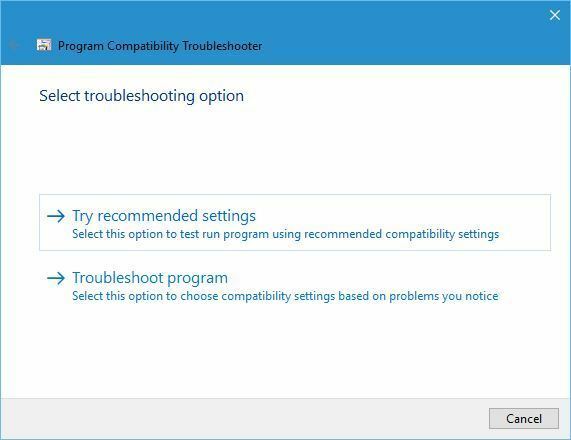
- Klõpsake nuppu Testige programmi nuppu.
Kui tõrkeotsing peatub enne protsessi lõpuleviimist, kasutage selle parandamiseks seda täielikku juhendit.
5. Eemaldage ülekoormuse seaded

Riistvara ülikiirendamine võib parandada teie jõudlust, kuid samal ajal võib see põhjustada teatud mängude, näiteks Mafia 2, krahhi.
Kui mõni teie riistvarast on kiirendatud, eemaldage kindlasti kõik olemasolevad kella seaded ja proovige mängu uuesti käivitada.
6. Keela auru ülekate
- Alusta Aur ja minge oma mängu juurde Raamatukogu.
- Leidke Maffia 2 ja paremklõpsake seda. Valige Atribuudid.

- Veenduge vahekaardil Üldine Luba mängusisene Steam Overlay on pole kontrollitud.

- Salvestage muudatused ja alustage mängu.
Pärast Steami ülekatte keelamist ei näe te ühtegi Steami märguannet, näiteks sõnumeid ja saavutusi, kuid krahhi probleemid tuleks lahendada.
Kui Steam Overlay teistes mängudes ei tööta, vaadake seda see artikkel probleemi lihtsalt lahendada.
7. Lülitage antialias välja
Mõnel juhul võib Mafia 2 krahhide põhjus olla anti-aliasing.
Nii et kui Mafia 2 teie arvutis krahhib, veenduge, et keelate selle valiku seadete menüüs.
8. Lülitage probleemsed rakendused välja

Kasutajad teatasid, et Mafia 2 krahhi võivad põhjustada taustal töötavad kolmandate osapoolte rakendused.
Teatud rakendused, näiteks Gigabaidine OC Guru, Fraps, Mumble, ja Xfire võib põhjustada Mafia 2 krahhi, nii et kui kasutate mõnda neist rakendustest, keelake need enne Mafia 2 käivitamist.
Kas soovite, et teie mängud töötaksid sujuvamalt? Keelake need ebaolulised teenused turvaliselt.
9. Kustutage videoconfig.cfg
- Vajutage Windowsi klahv + R ja sisestage % localappdata%. Vajutage Sisenema või klõpsake nuppu Okei.

- Kui avaneb kaust AppdataLocal, navigeerige
2K \ Games \ Mafia II \ Salvestab - Leidke videoconfig.cfg ja kustutage see.
- Pärast kustutamist videoconfig.cfg, käivitage mäng uuesti.
Peame märkima, et kui probleem taastub, peate seda mängu kordama enne mängu alustamist.
10. Käivitage mäng administraatorina
- Leidke otsetee- või .exe-fail Mafia 2 ja paremklõpsake sellel.
- Valige Käivita administraatorina menüüst.

Vähesed kasutajad teatasid, et pärast sellise mängu käivitamist on nende probleem lahendatud, seega proovige kindlasti ka seda.
11. Kontrollige mängu vahemälu
- Käivitage Steam ja minge oma mängu juurde Raamatukogu.
- Leidke Maffia 2, paremklõpsake seda ja valige Atribuudid.
- Navigeerige Kohalikud failid ja klõpsake nuppu Kontrollige mängu vahemälu terviklikkust nuppu.

- Oodake, kuni protsess on lõpule jõudnud.
- Kui kinnitusprotsess on lõppenud, proovige mängu uuesti käivitada.
12. Installige mäng uuesti
Kui Mafia 2 ei käivitu, on üks viimastest valikutest mängu täielik desinstallimine ja uuesti installimine.
Lisaks mängu uuesti installimisele on soovitatav värskendada ka graafikakaardi draiverid uusimale versioonile.
13. Lähtestage BIOS

BIOS-i lähtestamine murda arvuti garantii, nii et pidage seda meeles enne selle toimingu sooritamist.
BIOS-i lähtestamiseks peate arvuti lahti ühendama, avama, eemaldama aku emaplaat ja jätke see 5-10 minutiks täielikult nõrguma.
Pärast aku tühjenemist pange see uuesti emaplaadile, ühendage arvuti ja proovige uuesti Mafia 2 käivitada.
14. Videokonfigureerimise väärtuste muutmine
- Minge sellesse asukohta
C: \ Users \ teieKonto \ Kasutajanimi \ AppData \ Local \ 2K Games \ Mafia II \ Salvestab - Leidke videokonfig fail ja avage see rakendusega Märkmik.
- Muutke kõik # 1 väärtuseks # 0. Näiteks, kui avate videokonfigureerimise, võite näha midagi sellist (pidage meeles, et tõenäoliselt saate erinevaid väärtusi):
0 0 1680 1051 1 0 0 0 - Nüüd lihtsalt muutke number 1 järgmiseks:
0 0 0680 0050 0 0 0 0 - Salvestage muudatused ja alustage mängu uuesti.
Mafia 2 must ekraan
1. Videokonfigureerimisfaili muutmine
- Navigeerige sellesse asukohta:
C: \ Users \ yourAccountUserName \ AppData \ Local \ 2K Games \ Mafia II \ Salvestab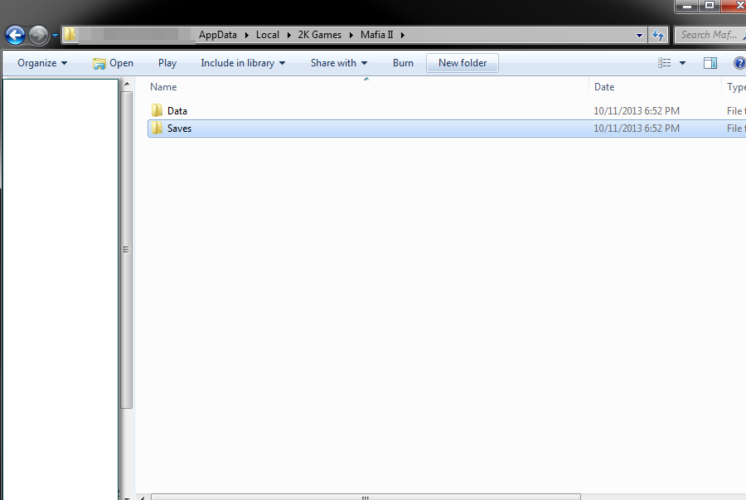
- Siin avage Notepadiga videokonfiguur.
- Muutke video eraldusvõime seadeks oma töölaua eraldusvõime, salvestage muudatused ja proovige mängu uuesti käivitada.
Kui soovite luua kohandatud resolutsioone, see juhend kindlasti aitab teil seda hõlpsalt teha.
2. Ühendage arvuti teise monitori või teleriga

Mõnikord tekib Mafia 2 käivitamisel must ekraaniprobleeme, kui teie ekraan ei toeta määratud eraldusvõimet, nii et peate oma arvuti ühendama erinev monitor või teler.
Kui olete mõne muu monitori või teleri ühendanud, käivitage Mafia 2, muutke mängu eraldusvõimeks 1024 × 768 või midagi muud sarnast.
Salvestage muudatused ja lülitage arvuti välja. Ühendage veel kord oma vana monitor ja proovige mängu alustada.
Windows ei lase teil eraldusvõimet muuta? Vaadake probleemi lahendamiseks seda artiklit.
Maffia 2 madalat kaadrit sekundis
1 - kustutage teatud failid kaustast Riie

- Avage Mafia 2 installikataloog.
- Leidke Redigeerimine / APEX / CLOTH kausta.
- Looge oma töölaual kausta Cloth varukoopia.
- Avage kaust CLOTH ja kustutage kõik failid, välja arvatud need, mis algavad tähega VITO. Lisaks ärge kustutage m2skelett ja ClothRemapTable faile.
Pärast nende failide kustutamist töötab dünaamiline riietusefekt ainult teie tegelaskujul, suurendades kaadrit sekundis.
2 - Kustutage kataloog Efektid
- Avage Mafia 2 installikataloog.
- Minema Redigeerimine / APEX / Efektid kataloogi.
- Tehke kaustast Efektid koopia ja salvestage see oma töölauale.
- Kustuta Efektide kaust Edit / APEX kataloogist.
Selle kausta eemaldamisega keelate mängus suurema osa osakeste efektidest ja parandate oluliselt jõudlust.
Mafia 2 külmumine
1. Käivitage mäng akende režiimis
Kui Mafia 2 on teie arvutis külmumas, proovige mängu käivitada akende režiimis. Selleks lihtsalt käivitage mäng, minge menüüsse Suvandid, avage graafikaseaded ja määrake mäng akende režiimis töötama.
2. Installige mäng uuesti
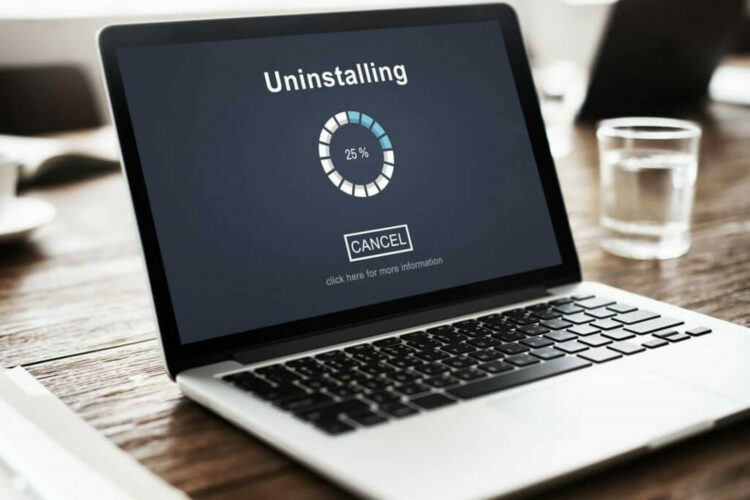
Samuti on soovitatav mäng uuesti installida, kui ilmnevad probleemid ilmnevad uuesti nagu külmumine.
Mängu uuesti installimine hõlmab kõigi ülejäänud failide ja registrisisendite kustutamist, seega on soovitatav käivitada IObiti desinstalliprogramm. See tagab täieliku desinstallimisprotsessi, nii et eemaldatud rakenduse mittevajalikud failid ei häiri hiljem uut installimist.
Mafia 2 uuesti installimiseks toimige järgmiselt.
- Avage Steam.
- Valige Raamatukogu.
- Leidke Mafia 2, paremklõpsake sellel ja valige Uninstall.
- Ülejäänud failide ja registrikirjete eemaldamiseks kasutage rakendust IOBit Uninstaller.
- Avage Steam uuesti ja navigeerige teeki.
- Laadige alla Mafia 2 ja installige see uuesti.
3. Vastake süsteeminõuetele

Teine asi, millele tasub tähelepanu pöörata, on kehtestatud süsteeminõuded. See mäng on üsna nõudlik ja selle toimimiseks peab selle käitamiseks olema võimekas konfiguratsioon. Siin on minimaalsed ja soovitatavad süsteeminõuded:
Miinimumnõuded
- Protsessor: Pentium D 3GHz või AMD Athlon 64 X2 3600+ (kahetuumaline) või uuem
- RAM: 1,5 GB
- OS: Microsoft Windows XP (SP2 või uuem) / Windows Vista / Windows 7
- Videokaart: NVIDIA GeForce 8600 / ATI Radeon HD 2600 Pro või parem
- HELIKAART: Jah
- TASUTA KETASRUUM: 8 GB
Soovitatav konfiguratsioon
- Protsessori kiirus: 2,4 GHz neljatuumaline protsessor
- RAM: 2 GB
- OS: Microsoft Windows XP (SP2 või uuem) / Windows Vista / Windows 7
- Videokaart: NVIDIA GeForce 9800 GTX / ATI Radeon HD 3870 või parem
- HELIKAART: Jah
- TASUTA KETASRUUM: 10 GB
Mafia 2 graafika probleem
1. Värskendage 3D Vision draivereid
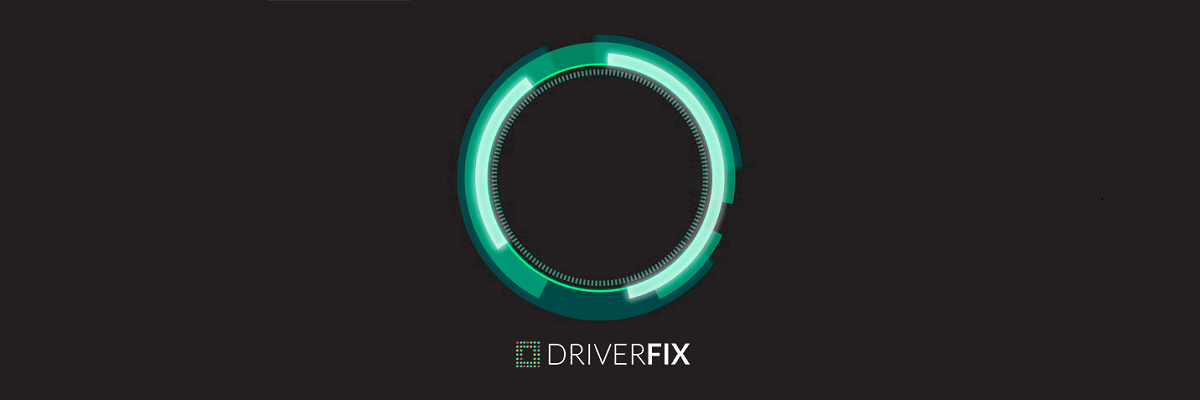
Mõnikord võite saada 3D-nägemisega Mafia 2 mängides loetamatu teksti ja musti tekstuure. Selle probleemi lahendamiseks soovitame tungivalt alla laadida ja installida uusimad 3D-visioonidraiverid.
Võite ohutult kasutada DriverFix, sama tööriista, mida soovitasime selle artikli esimeses lahenduses.
2. Kontrollige oma graafikakaardi temperatuuri

Teatud juhtudel võite Mafia 2 mängides näha musti jooni ja kui see nii on, siis peaksite kontrollima oma graafikakaart temperatuur.
Kui teie graafikakaart on ülekuumenenud, võiksite seda teha paigaldage täiendav jahutus või vahetage graafikakaarti.
Teie sülearvuti ülekuumeneb? Siit saate teada, kuidas seda suurepärast artiklit lugeda.
Need on mõned kõige tavalisemad probleemid, mis paljudel arvutimänguritel Mafia 2-ga tekkisid. Kui teil on mõni neist probleemidest, proovige julgelt mõnda meie lahendust.
Kui teil on veel küsimusi, visake need allolevatesse kommentaaride jaotistesse.
